Prestashop checkout de PayPal: qué es, cómo funciona y configuración
Desde que PrestaShop mencionó en su newsletter el módulo PrestaShop checkout, varios clientes nos han preguntado por este módulo que, aunque ya lleva un tiempo en escena, había pasado casi desapercibido. Por eso, hoy quiero hablarte sobre el tema.
Te explicaré qué es PrestaShop checkout, sus características principales, las opiniones que hay sobre este módulo y, por supuesto, cómo instalarlo y configurarlo en tu tienda online PrestaShop, por si estás interesado en esta increíble herramienta de pago.
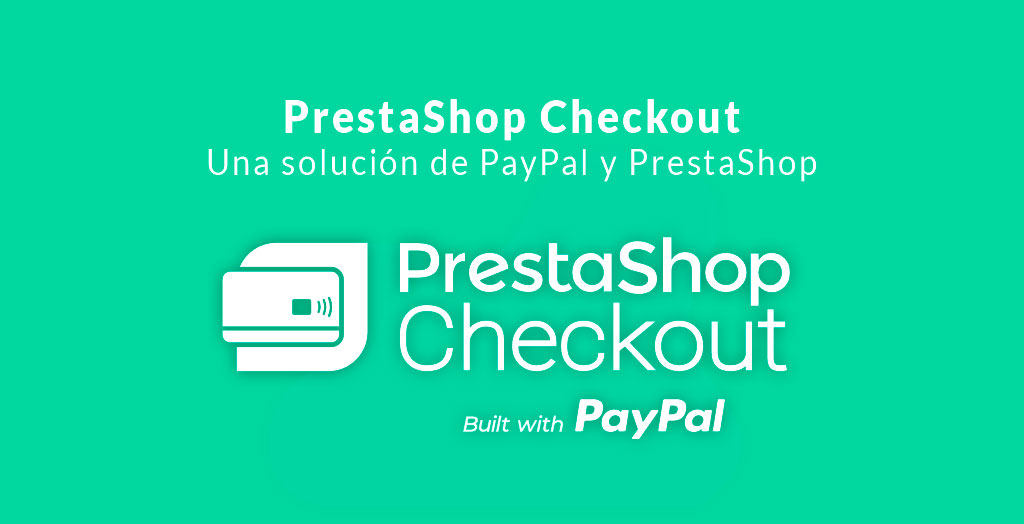
Indice
¿Qué es Prestashop checkout?
PrestaShop checkout es una forma de pago para tiendas online PrestaShop creada por PayPal que permite el pago por tarjeta, con PayPal y otros pagos locales de forma independiente.
En otras palabras, se integra en un solo módulo ambas funcionalidades, para que los clientes de tu tienda online puedan pagar por tarjeta o con PayPal, según su elección, sin que para ello tengas que instalar un módulo diferente para cada forma de pago.
A pesar de ser una solución integral, se trata de un módulo gratuito que puedes descargar desde la sección de módulos del sitio web oficial de PrestaShop. Eso sí, aunque no recarga cuotas mensuales o de instalación, debes saber que tendrás que pagar una comisión por transacción (de ello hablaré más tarde).
Otra cosa es que con PrestaShop checkout puedes realizar reembolsos parciales y totales desde PrestaShop. Así que ya no tienes que salir del back-office para reembolsar a tus clientes. Si a ello le sumas que permite dispone de un túnel de compra más rápido y eficiente, y cuenta con varias de opciones de pago exprés, tenemos el módulo de checkout perfecto.
Y todo ello a través de transacciones 100% seguras en correspondencia con la normativa europea PSD2 con auteticación reforzada o doble (SCA) mediante 3D Secure 2. Como sabes, esta es la actualización de la forma de pago desarrollada por Visa y Mastercard para hacer las compras online más seguras que nunca, ya que obedece a un estricto flujo de autenticación.
También debes saber que la configuración de este módulo es muy sencilla, ya que funciona mediante sincronización de cuentas. Así que no exige APIs ni códigos de ningún tipo para que lo puedas empezar utilizar. Y dejarlo a punto configurando cada una de sus opciones, es cuestión de minutos, ya que sigue un diseño bastante intuitivo.
PrestaShop checkout: comisiones
Las comisiones por transacción de PrestaShop checkout están disponibles en una calculadora online disponible en la página de descarga del módulo. Pero, para que tengas una idea ya, te digo que en el momento de escribir este post eran las siguientes:
- Tarjeta de crédito/débito: 1,2% + 0,35 €
- Paypal: 2,9% + 0,35 €
- American Express: 3,5 %
- Métodos de pago locales: 1,2% + 0,35 €
Examinando un post sobre el tema publicado hace varios meses, noté que son exactamente las mismas. Así que puedes tener por seguro que las comisiones de PrestaShop checkout se mantienen bastante estables, sin cambios apreciables en los valores.
PrestaShop checkout: opiniones
Buscando en la red las opiniones sobre PrestaShop checkout, he encontrado solo positivas. Esto es algo que no me sorprende, ya que fue diseñado nada menos que por PayPal. Y encontrarás mucha documentación sobre su empleo, aunque como ya vimos es bastante fácil de usar, así que no creo que tengas dificultades alguna a la hora de configurarlo.
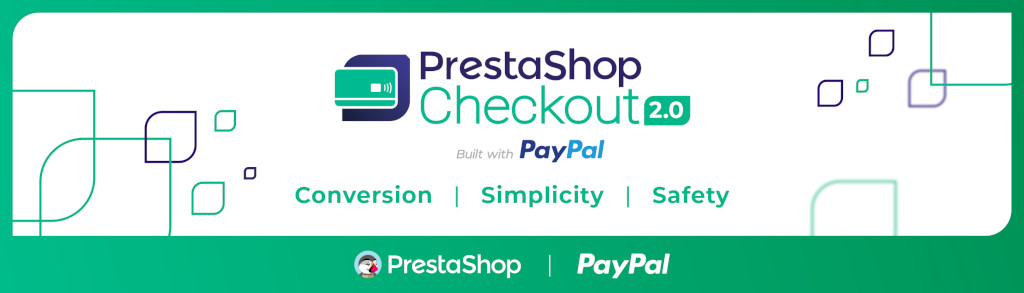
¿Cómo instalar y configurar el módulo?
Ahora veamos cómo instalar y configurar PrestaShop checkout, que es algo bastante simple.
- Ve a Personalizar > Módulos > Catálogo de módulos y escribir en el buscador “PrestaShop checkout 2.0 built with PayPal”, y cuando aparezca, seleccionarlo y hacer clic en Instalar.
- Una vez se haya instalado el módulo, haz clic en el botón Configurar y crea una cuenta de PayPal si no tienes ninguna de tipo Business. De lo contrario, puedes saltarte este paso.
- Ahora tienes que crear una cuenta en PrestaShop checkout, pulsando Crear una cuenta. Te pedirá el email que vas a asociar con dicha cuenta y una contraseña. Y, a continuación, deberás rellenar todos los datos que te pide. Entonces, haz clic en Continuar.
- Cuando vayas a iniciar sesión con la cuenta de PayPal que creaste, haz clic en Vincular a la cuenta PayPal para conectarla con PrestaShop checkout.
- Aparecerá una ventana emergente donde has de introducir el email que asociaste a la cuenta PayPal, y seleccionar el país. A continuación, pulsa el botón Siguiente.
- Introduce la contraseña y haz clic en Iniciar Sesión.
- Se te pedirá tu autorización para conectar PayPal con PrestaShop checkout, para lo cual solo tienes que hacer clic en el botón Aceptar y continuar.
- Al terminar el proceso, te saldrá un botón que dice Volver a PrestaShop checkout, lo que significa que ya están conectadas ambas cuentas y puedes empezar a recibir tus pagos utilizando este módulo. Eso sí, ten en cuenta que es posible que tu cuenta de PayPal esté pendiente de aprobación y tengas que esperar un poco.
Como ves, más sencillo imposible. Así que no debes tener ningún problema al hacerlo. Pero si tienes alguno, no dudes en dejar un comentario aquí abajo y enseguida te responderemos, o bien escribirnos directamente para que te ayudemos a resolver el problema.
Conclusiones
Espero que, llegado a este punto, no te quede duda alguna sobre lo que es PrestaShop checkout, sus características, el asunto de las comisiones o de la instalación y configuración de este increíble módulo para realizar pagos en tiendas online.
Pero si no es así, siempre puedes ponerte en contacto con nuestro equipo de expertos PrestaShop. Desde Initcoms, hemos ayudado a muchos individuales y empresas a despegar en el mundo del comercio electrónico. Y tú puedes ser uno de ellos.
Así que no dudes en contactarnos si quieres conseguir mejores resultados con tu tienda y estrategias de marketing online. O simplemente sigue leyendo el blog de Initcoms para enterarte sobre todo lo que necesitas saber para conseguir que tu ecommerce te de los beneficios que estás esperando.